HyperX Cloud Alpha のヘッドセットを使用してゲームプレイする時、マイクが反応しなく、相手に声が伝わらないことが発生します。本記事では、HyperX Cloud Alpha のヘッドセットのマイクが反応しない時の対処法を紹介します。最後まで見に行きましょう!
目次
ケーブルの接続を確認する
完全に接続されたプラグは、グレーの部分が見えません。ケーブルを端子の奥までに押し込み、しっかりと接続されていることを確認してください。確認できなかったら、一度ケーブルをイヤーカップから外してから、再度しっかりと押し込んで接続してください。

マイクへのアクセスを許可する
Windowsからの許可がなければ、マイク機能が使えません。以下は手順を紹介します。
1.「Win」+「I」を同時に押して、Windowsの設定を開きます。「プライバシー」をクリックします。
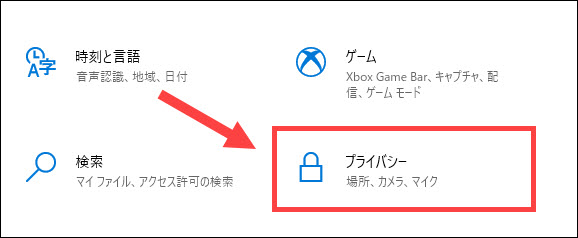
2.左部で「マイク」をクリックして、「アプリがマイクにアクセスできるようにする」欄の下のボタンをオンにします。
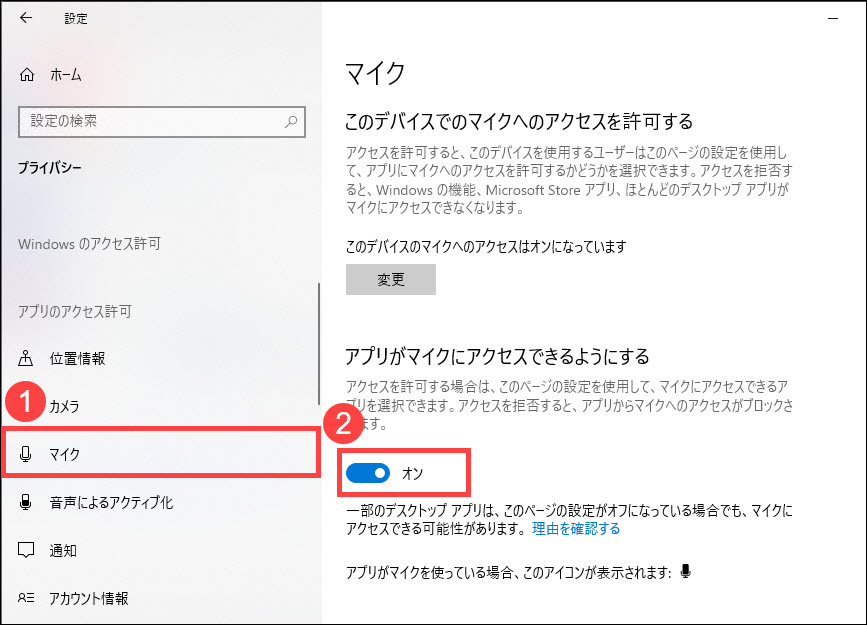
3.使用したいアプリのアクセスを「オン」にすることを確認します。
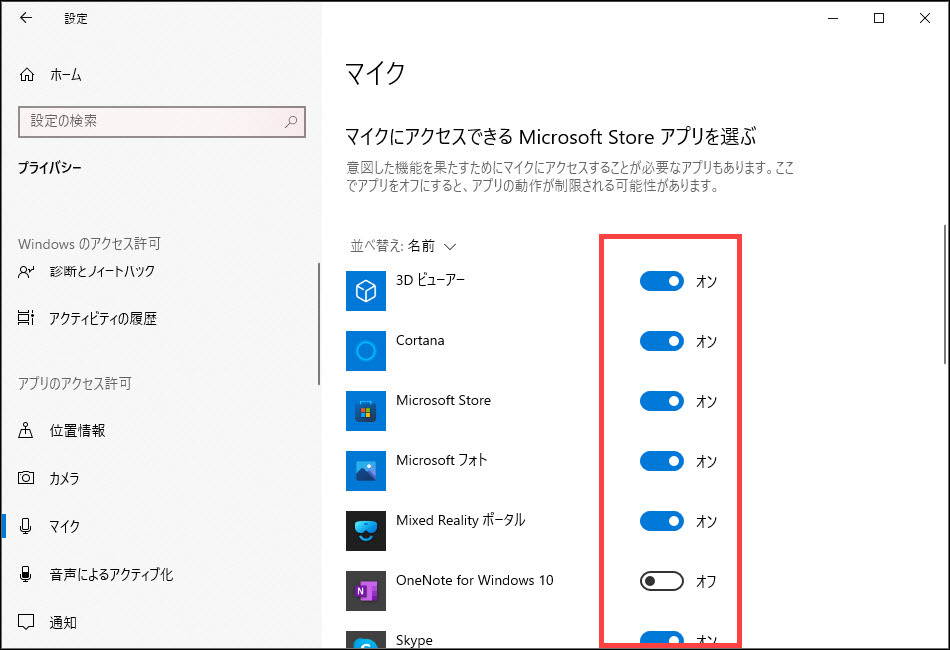
オーディオドライバーを更新する
オーディオドライバーが不具合になったら、マイクの機能が利用できません。その時、オーディオドライバーを更新してください。
手動
デバイスマネージャーで手動でオーディオドライバーをダウンロードしインストールできます。
デバイスマネージャーを開き、「オーディオの入力および出力」をダブルクリックして、「ドライバーの更新」をクリックして、指示に従って更新します。
*注意すべきなのは、デバイスマネージャーで更新するドライバーは、最新バージョンではない可能性があります。
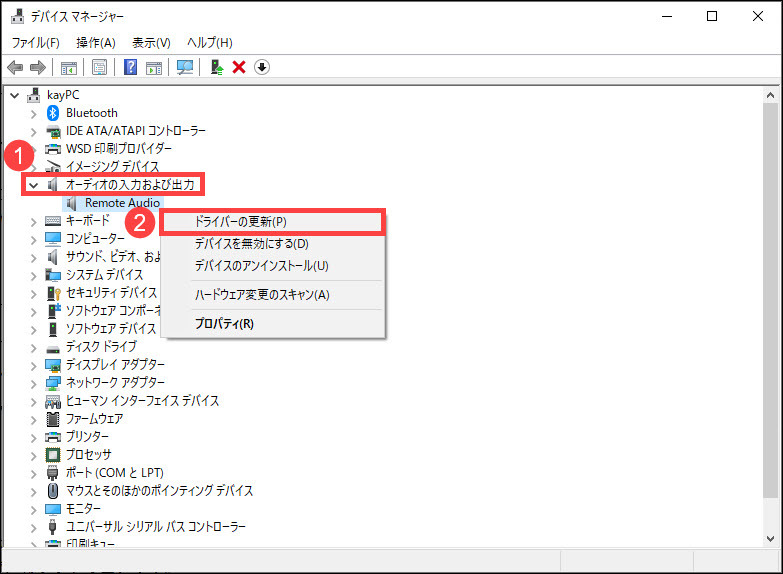
自動
ここでは、「Driver Easy」でオーディオドライバーを自動的に更新する方法をお教えします。
「Driver Easy」とは、パソコンのドライバー問題を発見して、数多くのドライバーで一番最適なドライバーを選択して、自動的にドライバーを更新できるソフトウェアです。
スキャン機能があり、問題ドライバーを検出することができます。つまり、すべてのドライバーを一つずつ更新する必要がなく、ただ問題ドライバーを更新でき、大幅に時間を節約できます。提供しているすべてのドライバーが厳しいMicrosoft認証とDriver Easy内部の認証を取得していて、すごく安心感があります。
特にPro版は技術に頼り、繰り返し更新することがいらなく、ただマウスを二回クリックして、一回ですべてのドライバートラブルを修復できます。操作もシンプルで、パソコン初心者でも余裕を持って利用できます。
以下は「Driver Easy」で自動的に更新する手順を紹介します。
1.「Driver Easy」をダウンロードしてインストールします。
2.起動して、「今すぐスキャン」をクリックします。

3.検出されたドライバーがリストに見られます。
FREE:リストでオーディオドライバーを探し、右側の「更新」をクリックします。
Pro:右下の「今すぐスキャン」をクリックし、ワンクリックで全ての問題ドライバーを更新します。
(この機能はPro版の環境で実行します。クリックすると詳しい説明があります。商品購入日より30日以内であれば、全額返金が可能です。安心して利用できます。)

4.更新が完了します。PCを再起動して確認します。
サポートが必要な場合は、Driver Easyのサポートチーム (support@drivereasy.com)にご連絡ください。
HyperX Cloud Alpha をトラブルシューティングする
Windows内部のトラブルシューティング機能を利用すると、一部の問題が発見できます。以下はマイクをトラブルシューティングする手順を紹介します。
1.タスクバーでのオーディオアイコンを右クリックして、「サウンドの設定を開く」をクリックします。
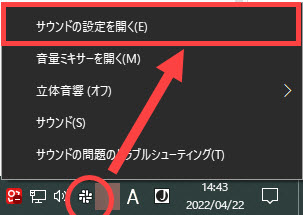
2.左部で「サウンド」をクリックして、「入力」と「出力」欄の下の「トラブルシューティング」をクリックします。
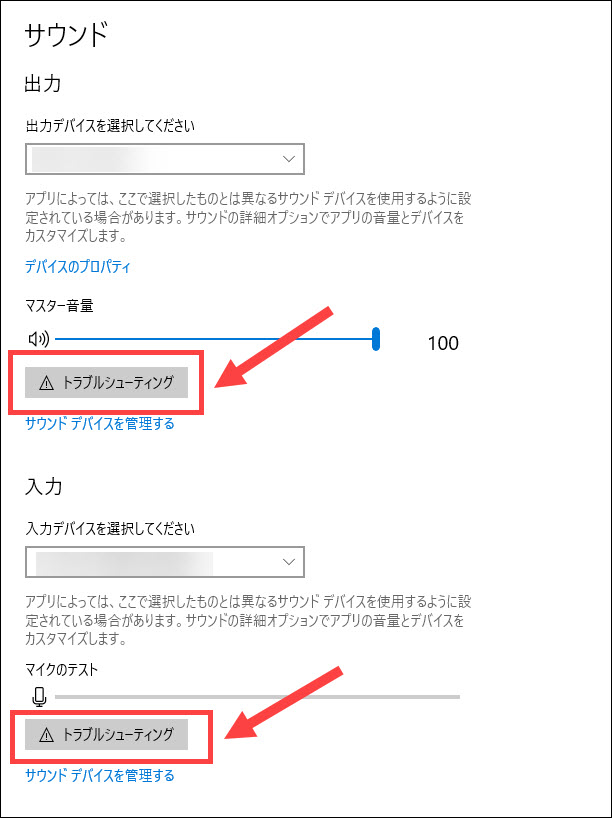
ヘッドセットを既定値に設定する
1.タスクバーでオーディオアイコンを右クリックして、「サウンド」をクリックします。
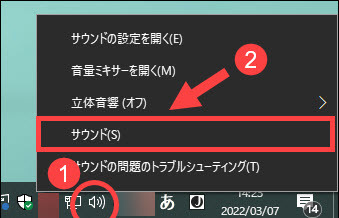
2.「再生」のタブをクリックして、今使っているデバイスをクリックして、「既定値に設定」をクリックします。
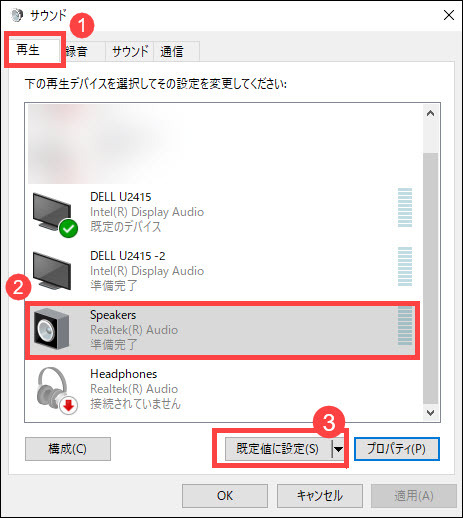
3.ヘッドセットを右クリックして、「プロパティ」をクリックします。「レベル」のタブを移動して、ヘッドセットの音量をスライダーで調整できます。最適な音量に調整してください。
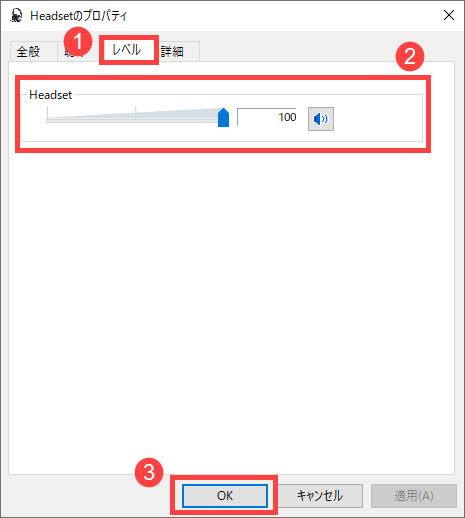
以上は、HyperX Cloud Alpha のヘッドセットのマイクが反応しない時の対処法を詳しく説明しました。まだ解決できなければ、ヘッドセット自身が故障した可能性があります。その時、HyperX サポートにご連絡ください。


